Rất nhiều người dùng Windows đã gặp phải tình trạng Java Platform SE nhị phân đã ngừng hoạt động khi chơi các trò chơi dựa trên Java, chẳng hạn như Minecraft.
-s-
Trong bài viết này, chúng tôi sẽ cung cấp cho bạn một số giải pháp cho vấn đề này và với điều này, bạn hy vọng có thể sử dụng các ứng dụng dựa trên Java mà không vấn đề.
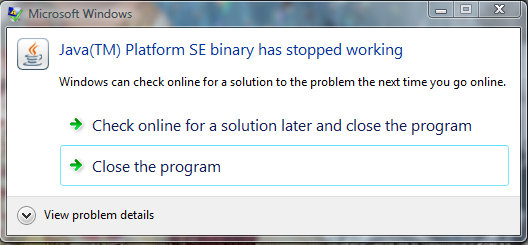
Cũng nên đọc:
Cách khắc phục Java Platform SE nhị phân đã ngừng hoạt động?
-s-
Các ứng dụng dựa trên Java cần sử dụng tệp nhị phân Java Platform SE để chạy bên trong Môi trường Java và nếu nó ngừng hoạt động, các ứng dụng cũng ngừng hoạt động.
Chúng tôi nhận thấy rằng trong khi hầu hết các ứng dụng dựa trên Java đã chuyển đổi trên các nền tảng khác nhau, Minecraft vẫn là một trong những trò chơi phổ biến nhất dựa trên Java. Nếu bạn xóa Java khỏi máy tính của mình, các ứng dụng dựa trên Java sẽ Tôi ngừng hoạt động nên chúng tôi cần tìm một giải pháp khác.
Trong bài viết này, chúng tôi cho bạn biết về các phương pháp khác để sửa lỗi nhị phân Java Platform SE đã ngừng hoạt động.
Cập nhật GPU của bạn
Giải pháp đầu tiên để khắc phục lỗi nhị phân Java Platform SE đã ngừng hoạt động là cập nhật GPU được cài đặt trên PC của bạn.
Để thực hiện việc này, hãy làm theo các bước đã đề cập bên dưới:
Đi tới trình đơn Bắt đầu , nhập Trình quản lý Thiết bị và mở kết quả đầu tiên. Bây giờ, mở rộng nút Phần Bộ điều hợp hiển thị và nhấp vào Cạc đồ họa . 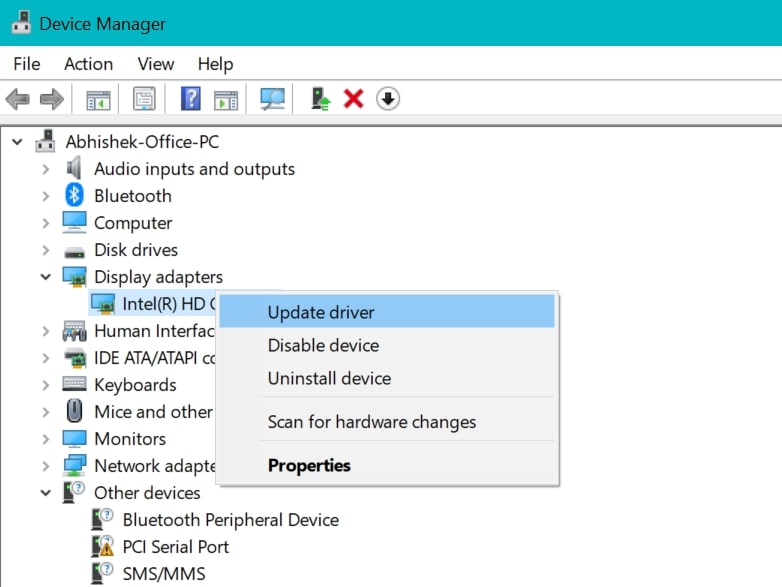 Nhấp chuột phải vào cạc đồ họa và sau đó nhấp vào Cập nhật trình điều khiển Tiếp theo, nhấp vào Tự động tìm kiếm trình điều khiển và tiếp tục với các hướng dẫn trên màn hình để cập nhật GPU.
Nhấp chuột phải vào cạc đồ họa và sau đó nhấp vào Cập nhật trình điều khiển Tiếp theo, nhấp vào Tự động tìm kiếm trình điều khiển và tiếp tục với các hướng dẫn trên màn hình để cập nhật GPU.
Nếu GPU của bạn đã được cập nhật, thì bạn có thể tiến hành theo phương pháp sau để khắc phục sự cố nhị phân Java Platform SE đã ngừng hoạt động.
-s-
Cài đặt lại Java
Một trong những phương pháp chính để khắc phục sự cố nhị phân Java Platform SE đã ngừng hoạt động là cài đặt lại Java trên PC của bạn. Cài đặt Java của bạn có thể đã bị hỏng, vì vậy bạn cần cài đặt lại để xóa tất cả các tệp bị nhiễm.
Để cài đặt lại Java, hãy làm theo các bước sau:
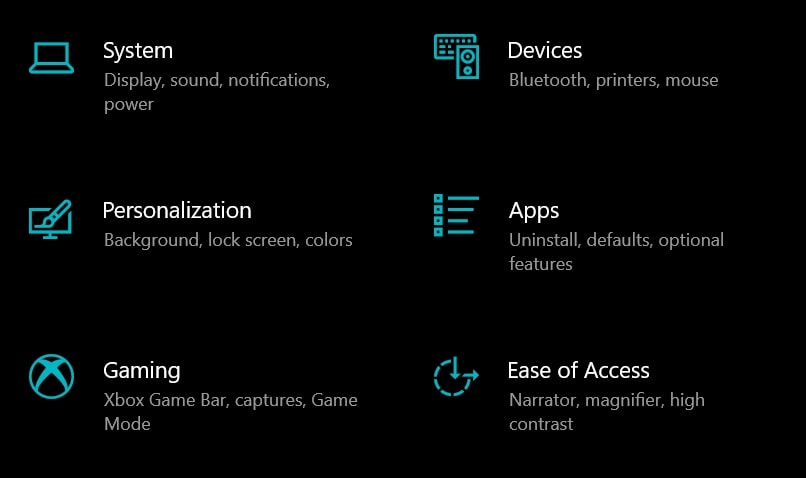 Mở Cài đặt bằng cách nhấn Win + I rồi nhấp vào phần Ứng dụng .
Mở Cài đặt bằng cách nhấn Win + I rồi nhấp vào phần Ứng dụng . 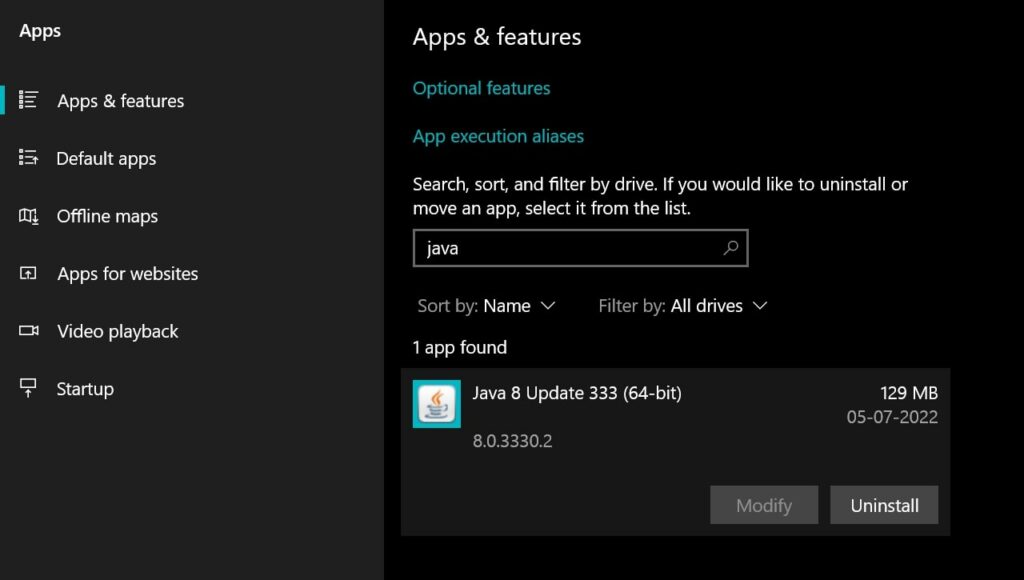 Bây giờ, hãy tìm kiếm Java bên trong danh sách ứng dụng và bạn sẽ thấy tùy chọn. Nhấp vào đó, nhấp vào Gỡ cài đặt và Java sẽ được gỡ cài đặt khỏi PC của bạn. Để cài đặt lại Java, hãy truy cập Java. com , nhấp vào nút Tải xuống và làm theo hướng dẫn trên màn hình để cài đặt lại.
Bây giờ, hãy tìm kiếm Java bên trong danh sách ứng dụng và bạn sẽ thấy tùy chọn. Nhấp vào đó, nhấp vào Gỡ cài đặt và Java sẽ được gỡ cài đặt khỏi PC của bạn. Để cài đặt lại Java, hãy truy cập Java. com , nhấp vào nút Tải xuống và làm theo hướng dẫn trên màn hình để cài đặt lại.
Kiểm tra tệp WER
Bạn có thể không biết, nhưng bất cứ khi nào ứng dụng gặp sự cố trên PC của bạn, tệp WER sẽ được tạo để các chuyên gia có thể sử dụng thông tin đó để giải quyết vấn đề. Tương tự, chúng tôi có thể khắc phục sự cố nhị phân Java Platform SE đã ngừng hoạt động bằng cách xem tệp WER và đánh giá tình hình.
Để kiểm tra tệp WER trên PC của bạn, hãy làm theo các bước sau:
Mở File Explorer và đi đến vị trí sau: C: \ Users \
Sau đó, khởi động lại PC của bạn và vấn đề của bạn nên được khắc phục ed now.
Định cấu hình biến môi trường
Nhiều người dùng cho chúng tôi biết rằng các vấn đề với Java của họ đã được khắc phục khi họ thêm một biến môi trường mới vào hệ thống của mình. Vì vậy, chúng tôi cũng sẽ thử phương pháp này và xem nó có phù hợp với bạn không.
Để thêm một biến môi trường mới, hãy làm theo các bước sau:
Nhấp vào Bắt đầu và nhập biến môi trường và nhấp vào kết quả đầu tiên. Bây giờ, nhấp vào Mới để thêm biến mới. Đặt Tên biến là _JAVA_OPTIONS và Giá trị biến dưới dạng -Xmx256M . Nhấp vào Ok và sau đó khởi động lại PC
Với điều này, vấn đề nhị phân Java Platform SE của bạn đã ngừng hoạt động sẽ vĩnh viễn biến mất vì chúng tôi đã làm mọi cách để khắc phục sự cố này.
Kết luận
Trong bài viết này, chúng tôi đã đề cập đến tất cả cách chúng tôi có thể khắc phục tệp nhị phân Java Platform SE đã ngừng hoạt động và chúng tôi chắc chắn rằng sự cố của bạn phải được khắc phục ngay bây giờ.
Chúng tôi chắc chắn rằng hầu hết các bạn đều có thể khắc phục vấn đề này chỉ bằng cách gỡ cài đặt và cài đặt lại Java trên PC của bạn vì đó là cách chính để sửa các tệp bị hỏng bên trong Môi trường Java.
Nếu bạn thích bài viết này và thấy nó hữu ích, hãy chia sẻ nó với bạn bè và gia đình của bạn và thông báo cho họ biết rằng bản sửa lỗi này đối với tệp nhị phân Java Platform SE đã ngừng hoạt động để họ có thể bắt đầu chơi lại Minecraft một lần nữa.
–